win11如何彻底关掉自动锁屏 win11怎么设置关闭自动锁屏
更新时间:2024-04-08 11:44:52作者:run
在win11系统中,自动锁屏可能会给用户带来一些不便,因此了解关闭自动锁屏是非常重要的,我们可以通过设置中的电源和睡眠选项进行调整,也可以通过修改注册表来关闭自动锁屏功能。对此win11如何彻底关掉自动锁屏呢?下面就是有关win11怎么设置关闭自动锁屏完整步骤。
关闭方法:
1、点击左下角任务栏中的“开始”,选择菜单列表中的“设置”。
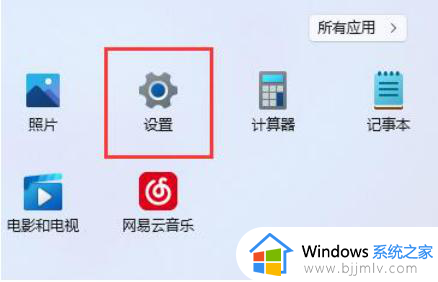
2、进入到“设置”界面后,点击右侧中的“电源”选项。
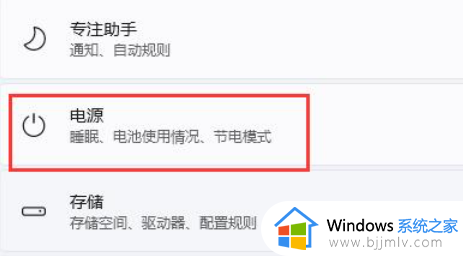
3、随后点击右侧中的“屏幕和睡眠”,然后即可看见下方中的两个选项。
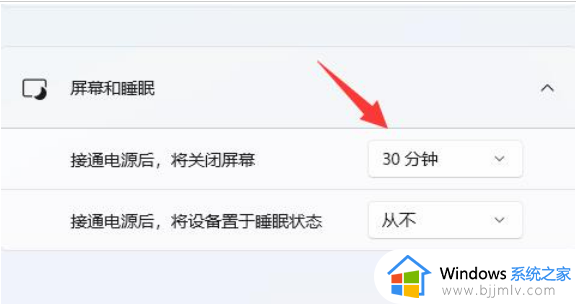
4、最后依次点击两个选项,分别选择下拉列表中的“从不”就可以了。
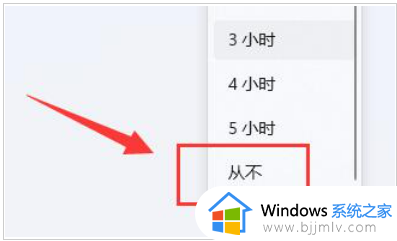
以上就是win11怎么设置关闭自动锁屏的全部内容,还有不清楚的用户就可以参考一下小编的步骤进行操作,希望本文能够对大家有所帮助。
win11如何彻底关掉自动锁屏 win11怎么设置关闭自动锁屏相关教程
- win11自动锁屏怎么取消 win11如何彻底关掉自动锁屏
- win11自动待机怎么关闭 win11如何彻底关掉自动锁屏
- win11如何彻底关掉自动锁屏 win11怎么设置永不锁屏
- win11怎么关闭锁屏壁纸自动更换 win11如何彻底关掉自动更换锁屏壁纸
- 如何彻底关闭win11锁屏功能 win11怎么取消自动锁屏
- win11自动锁屏怎么关闭 win11总是自动锁屏如何关闭
- win11自动熄屏怎么关 win11如何彻底关掉自动熄屏
- win11关闭自动更新设置方法 如何彻底关掉win11自动更新
- windows11总是自动锁屏如何关闭 windows11如何关闭自动锁屏
- 如何彻底关闭win11锁屏广告弹出 win11锁屏弹出广告怎么关闭
- win11恢复出厂设置的教程 怎么把电脑恢复出厂设置win11
- win11控制面板打开方法 win11控制面板在哪里打开
- win11开机无法登录到你的账户怎么办 win11开机无法登录账号修复方案
- win11开机怎么跳过联网设置 如何跳过win11开机联网步骤
- 怎么把win11右键改成win10 win11右键菜单改回win10的步骤
- 怎么把win11任务栏变透明 win11系统底部任务栏透明设置方法
win11系统教程推荐
- 1 怎么把win11任务栏变透明 win11系统底部任务栏透明设置方法
- 2 win11开机时间不准怎么办 win11开机时间总是不对如何解决
- 3 windows 11如何关机 win11关机教程
- 4 win11更换字体样式设置方法 win11怎么更改字体样式
- 5 win11服务器管理器怎么打开 win11如何打开服务器管理器
- 6 0x00000040共享打印机win11怎么办 win11共享打印机错误0x00000040如何处理
- 7 win11桌面假死鼠标能动怎么办 win11桌面假死无响应鼠标能动怎么解决
- 8 win11录屏按钮是灰色的怎么办 win11录屏功能开始录制灰色解决方法
- 9 华硕电脑怎么分盘win11 win11华硕电脑分盘教程
- 10 win11开机任务栏卡死怎么办 win11开机任务栏卡住处理方法
win11系统推荐
- 1 番茄花园ghost win11 64位标准专业版下载v2024.07
- 2 深度技术ghost win11 64位中文免激活版下载v2024.06
- 3 深度技术ghost win11 64位稳定专业版下载v2024.06
- 4 番茄花园ghost win11 64位正式免激活版下载v2024.05
- 5 技术员联盟ghost win11 64位中文正式版下载v2024.05
- 6 系统之家ghost win11 64位最新家庭版下载v2024.04
- 7 ghost windows11 64位专业版原版下载v2024.04
- 8 惠普笔记本电脑ghost win11 64位专业永久激活版下载v2024.04
- 9 技术员联盟ghost win11 64位官方纯净版下载v2024.03
- 10 萝卜家园ghost win11 64位官方正式版下载v2024.03